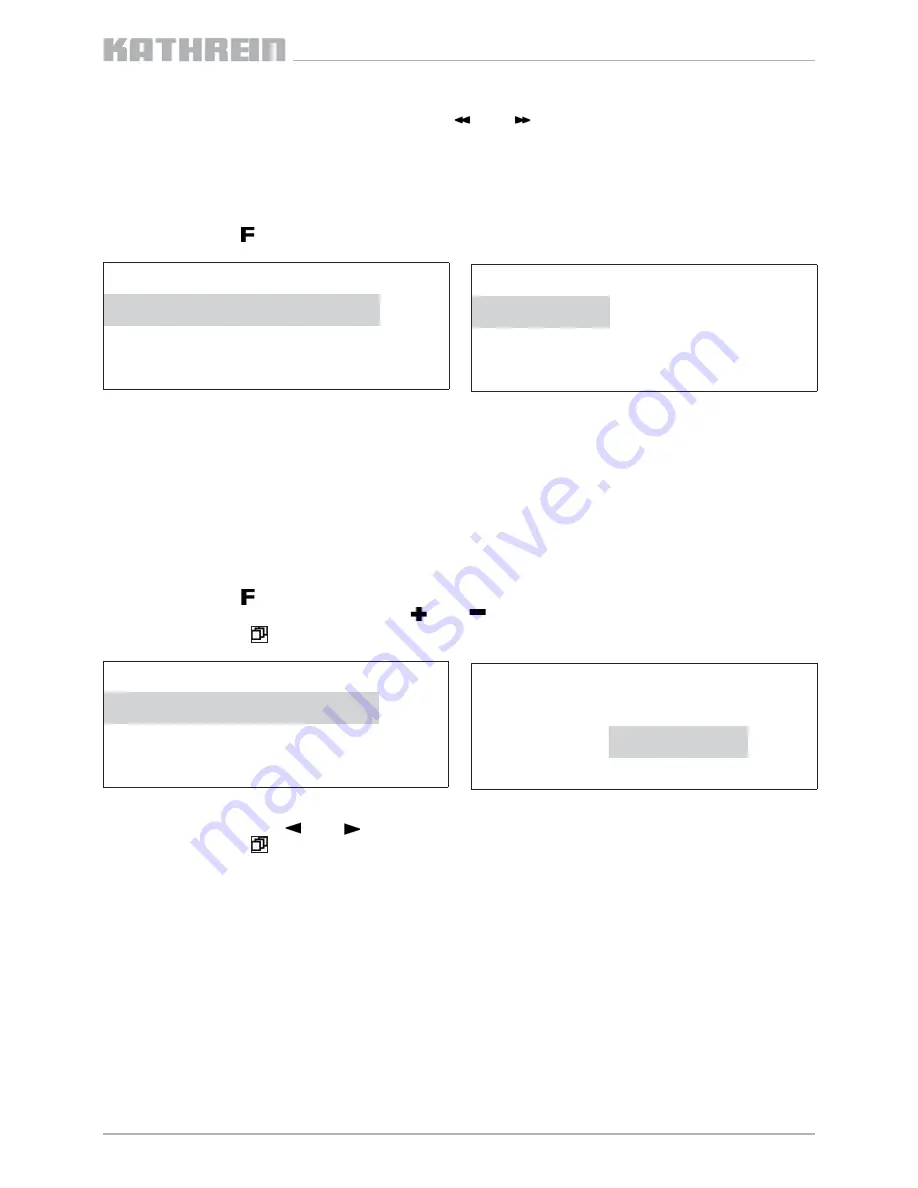
936.3627/-/1
109/3.7
f
7 Réglages au niveau du système
7.2
Réglages pour l’établissement de la table NIT câble
Pour l’établissement de la table NIT câble, il est nécessaire de disposer d’un démultiplexeur de bus de commande UFX 312 ou
UFX 314 (BN 20610071).
L’option « Table NIT câble » du menu Système ne peut être sélectionnée que si la commande centrale est raccordée à un
démultiplexeur (prise Control).
Appuyer sur la touche «
» pour accéder au menu Système. Là, la table NIT câble peut être réglée. Sélectionner dans le
menu Système « Table NIT câble » avec les touches « » ou « ».
La touche « Sous-menu » permet d’activer le sous-menu et de le désactiver par un nouvel actionnement.
****
Système
****
Table NIT câble
Sélection avec +/-
Menu Système
Sous-menu de « Table NIT câble »
****
Table NIT câble
****
NIT :
arrêt
établir
Réseau :
Nom ID
Sélectionner avec les touches « » ou « » le paramètre « arrêt/marche », « établir », « Nom » ou « ID ».
La touche « Sous-menu » permet d’activer le paramètre choisi et d’ouvrir le sous-menu correspondant.
****
Système
****
Réglage de la langue
Sélection avec +/-
Menu Système
Sous-menu de « Réglage de la langue »
****
Langue
****
Français
Sélectionner la commande centrale avec les
fl
èches doubles « » ou « ». La procédure est identique à celle pour les
voies de traitement. La commande possède lors de la sélection le rang d’une voie de traitement.
7.1
Réglage de la langue
Appuyer sur la touche «
» pour accéder au
menu Système
. Celui-ci permet de régler la langue, de consulter les numéros
de version, de régler le mot de passe système et d’effectuer les réglages pour la table NIT câble.
Vous trouverez les instructions correspondantes au début des consignes de réglage car ces menus sont également
accessibles au niveau des voies de traitement et sont importants.












































